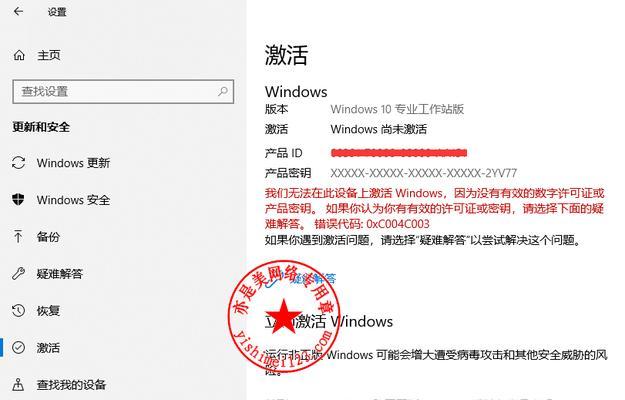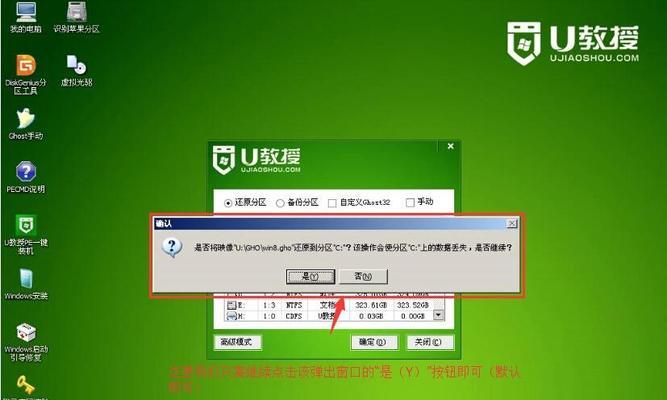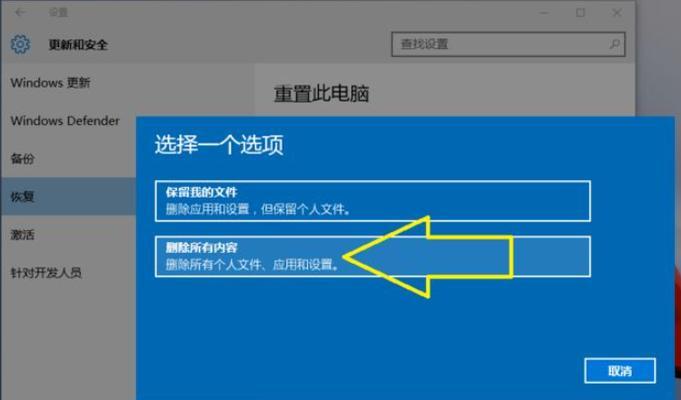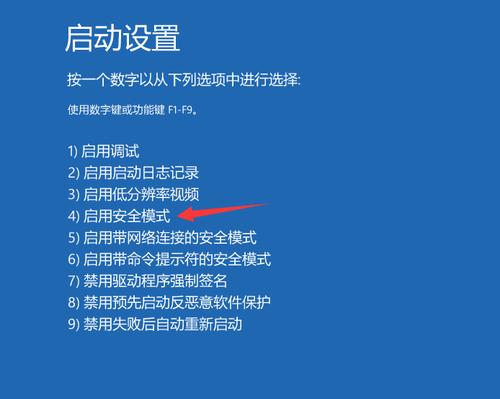随着电脑使用时间的增长,系统会变得越来越卡顿,各种软件和驱动会出现各种问题,这时候重装系统就成了不可避免的选择。但对于新手来说,重装系统可能会让他们感到十分头疼,本文将会从新手的角度出发,介绍Win10系统重装的详细步骤。
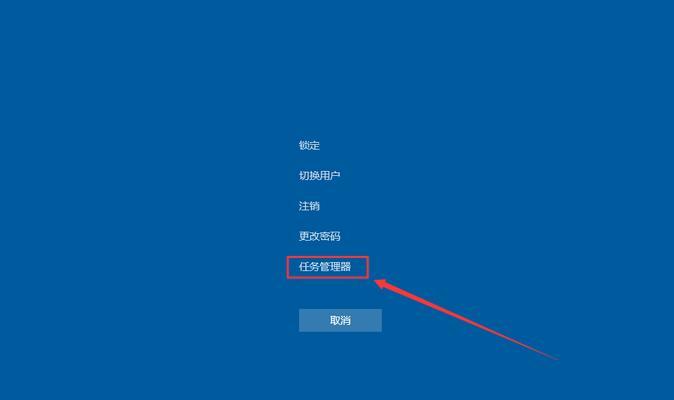
备份数据
在进行系统重装之前,必须要备份好重要的个人数据和文件,否则可能会导致数据丢失。可以选择将数据存储在外置硬盘或U盘中。
准备安装盘
为了重装Win10系统,首先需要准备一个可启动的安装盘。可以从官方网站下载Win10官方镜像文件,然后用U盘制作安装盘。

备份驱动程序
在重装系统之后,需要安装各种驱动程序以确保电脑正常运行。在重装系统之前要备份好电脑原来的驱动程序。
进入BIOS界面
在进行系统重装之前,需要进入BIOS界面,检查电脑的启动选项。按下开机键后,持续按下F2或者DEL键,进入BIOS设置界面。
修改启动顺序
在BIOS设置界面中,需要修改启动顺序,确保电脑从安装盘启动。在Boot选项卡中找到BootDevicePriority选项,将第一启动项设置为U盘或DVD-ROM,按下F10保存并退出。

重启电脑
完成上述操作之后,重启电脑并进入Win10系统安装界面。选择语言、时间和货币格式等选项后,点击“下一步”。
安装系统
在Win10系统安装界面中,选择“自定义安装”,然后删除硬盘上原有的系统分区,创建新的分区,并安装Win10系统。
安装驱动程序
在系统安装完成后,需要安装各种驱动程序以确保电脑正常运行。可以使用备份好的驱动程序进行安装,或者从电脑厂商的官网上下载最新版本的驱动程序。
安装软件
重装系统之后,需要重新安装各种软件。可以从官方网站下载各种软件的安装文件进行安装。
设置电脑基本信息
在Win10系统安装完成后,需要进行一些基本设置。可以设置电脑的名称、密码、网络等信息,以及安装常用软件。
更新系统补丁
在完成上述操作之后,需要更新系统的补丁以确保系统的稳定性和安全性。可以通过自动更新或手动更新来完成。
优化系统设置
为了提高电脑的运行效率,可以对Win10系统进行优化设置。例如关闭一些无用的服务、禁用自启动项等。
恢复个人数据和文件
在完成上述操作之后,可以将备份好的个人数据和文件恢复到电脑中。
清理垃圾文件
在重装系统之后,电脑可能会存在一些垃圾文件,影响电脑的运行效率。需要使用清理工具清理电脑中的垃圾文件。
通过以上步骤,我们就可以成功地完成Win10系统重装。虽然这个过程可能会有些繁琐,但是相信对于新手来说,本文所提供的步骤能够帮助他们轻松搞定重装系统的问题。